Quedarse sin espacio de almacenamiento en el móvil es siempre algo malo, sobre todo para el rendimiento del smartphone. Pero Google quiere echarte una mano ofreciéndote una alternativa a borrar aplicaciones: archivarlas.
En vez de tener que deshacerte de una app, podrás archivarla, un paso intermedio entre mantenerla y borrarla. La clave es que es el propio sistema operativo Android el que decide cuándo, y únicamente las conocidas como App Bundles serán compatibles con este sistema. Pero tú puedes o activar esta función si quieres usarla, o al revés: desactivarla para no tener apps archivadas.
Archivar aplicaciones en el móvil
Este método consiste en un híbrido entre tener desinstalada por completo una aplicación o tenerla instalada: pasado un cierto período sin usar esa herramienta se borrará la app, pero esta mantendrá intactos sus datos, por lo que a efectos prácticos no nos afectará a la hora de abrirla cuando la necesitemos.
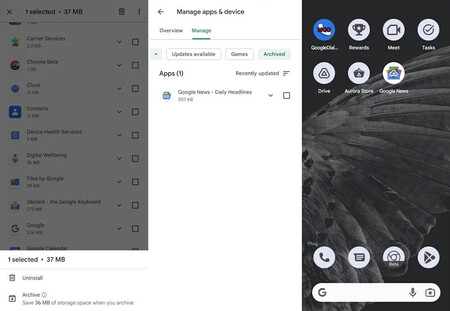
Según Google, gracias a este método podemos ahorrar alrededor de un 60% de espacio de almacenamiento por cada aplicación que se archive. Aunque el truco es que no podrás hacerlo tú directamente. Esta función de archivar apps es una herramienta que Google implementó hace un año en Android, y al activarla, es el propio sistema operativo el que detectará cuándo el móvil se está quedando sin espacio de almacenamiento.
Cuando eso suceda, Google te recomendará las apps que menos usas para incluirlas en este archivo, e incluso te dirá que añadas algunas si detecta que nos queda poco espacio libre en el teléfono. Al archivar una app, ésta será borrada del móvil aunque se mantendrán sus datos y un acceso directo con el icono de la Nube. Cuando la quieras recuperar, solo tienes que pulsar en este acceso directo para bajarla y usarla de nuevo igual que antes.
Activar o desactivar la función de archivar aplicaciones en Android
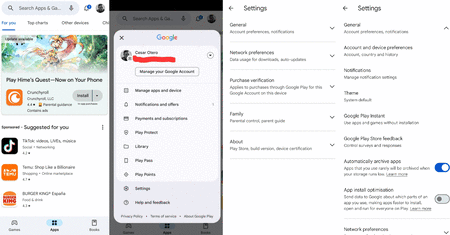
- Abre la tienda Google Play Store
- Pulsa en tu perfil -el icono con tu foto en la esquina superior derecha
- Pulsa sobre Ajustes
- Te saldrán varios apartados, abre el de General pulsando sobre la flecha hacia abajo
- Busca la opción Archivar Apps automáticamente
- Para desconectarla, sigue los mismos pasos
Comprobar qué apps tengo archivadas
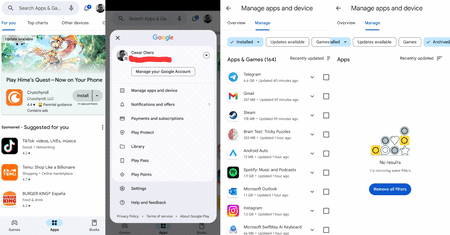
- Entra en la Google Play Store y abre tu perfil
- En vez de en Ajustes, pulsa esta vez en Gestionar Apps y dispositivo
- Dale a la pestaña de Gestionar
- Te saldrán todas las aplicaciones que tienes instaladas en el móvil y una serie de filtros, comenzando por el de Instaladas.
- Desliza en la barra de los filtros a la derecha hasta encontrar Archivadas. En este apartado te saldrán dichas apps.
En Mundo Xiaomi | Tenía problemas de almacenamiento en mi Xiaomi, pero gracias a este truco he conseguido ahorrar decenas de gigas con un simple click



Ver 1 comentarios